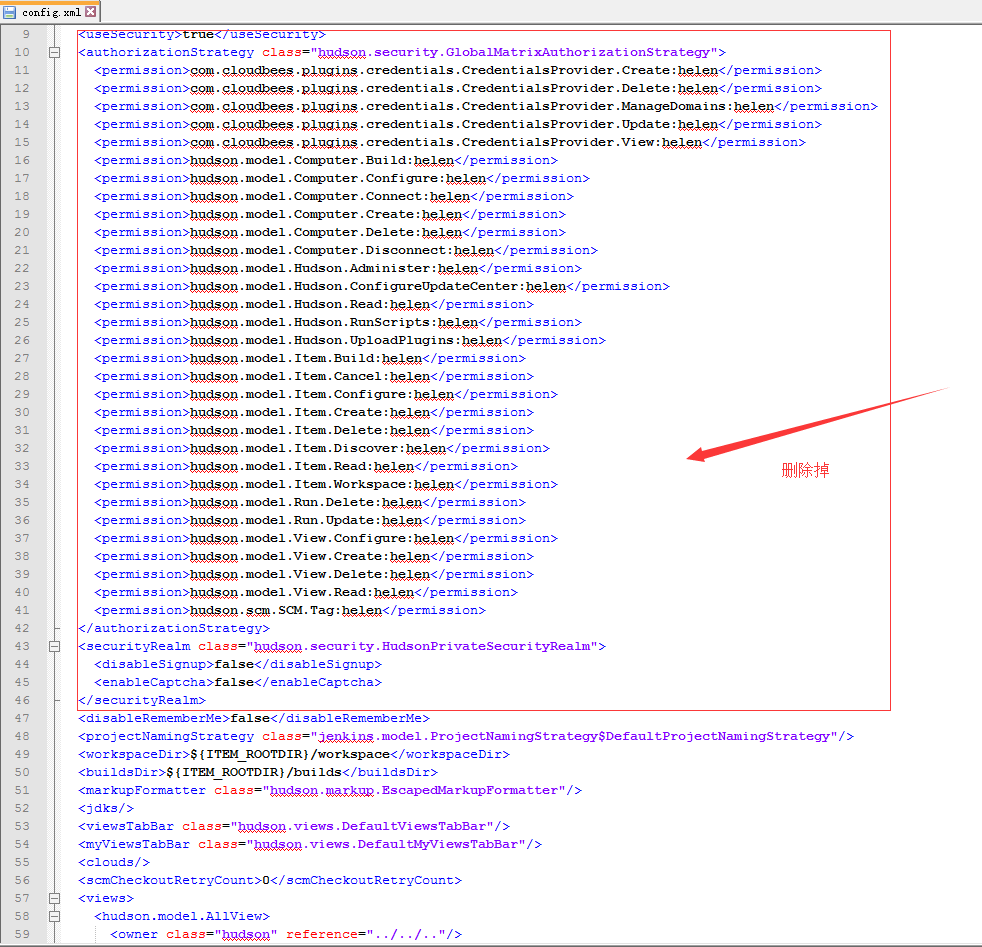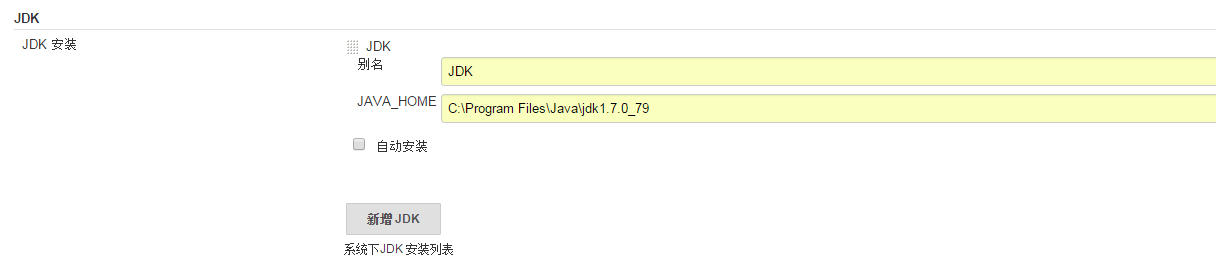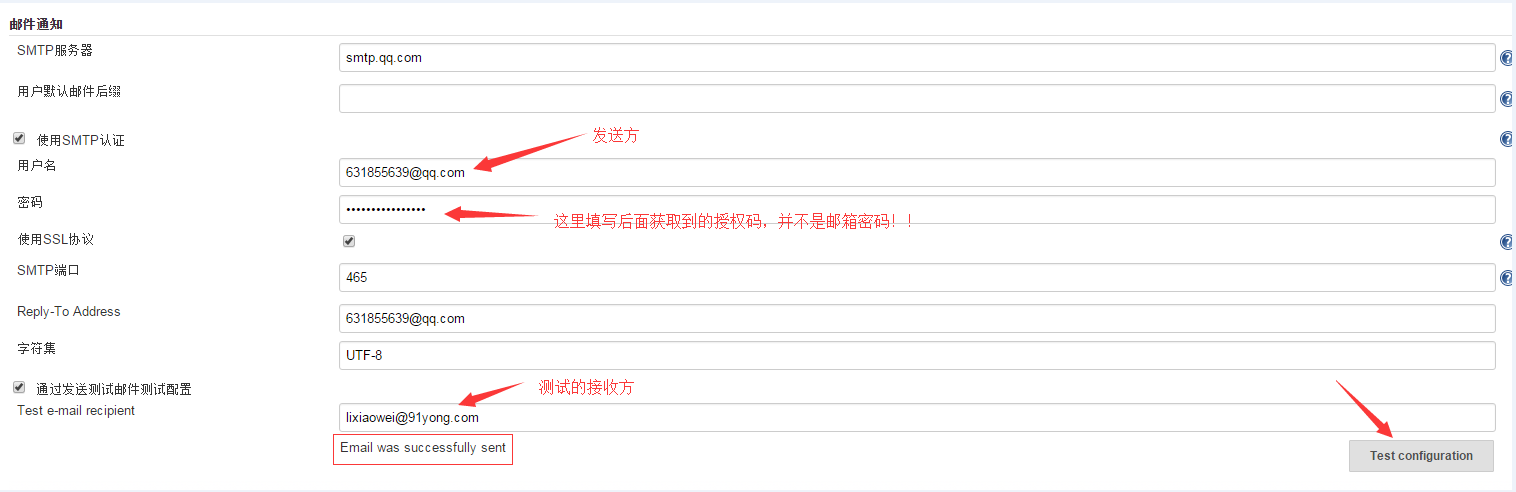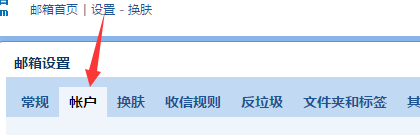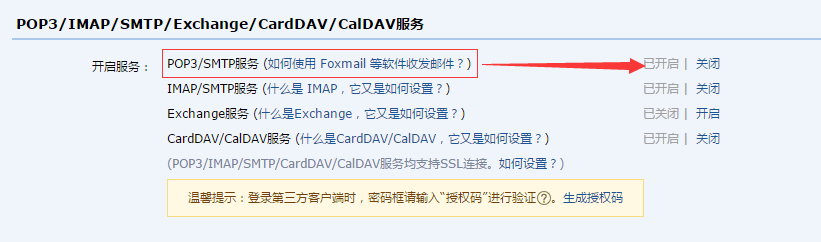Jenkins構建Android專案持續整合之系統配置篇
阿新 • • 發佈:2019-02-02
使用者設定
jenkins有自有的使用者資料庫,為了安全考慮,可以啟用使用者註冊,使用許可權控制登入。

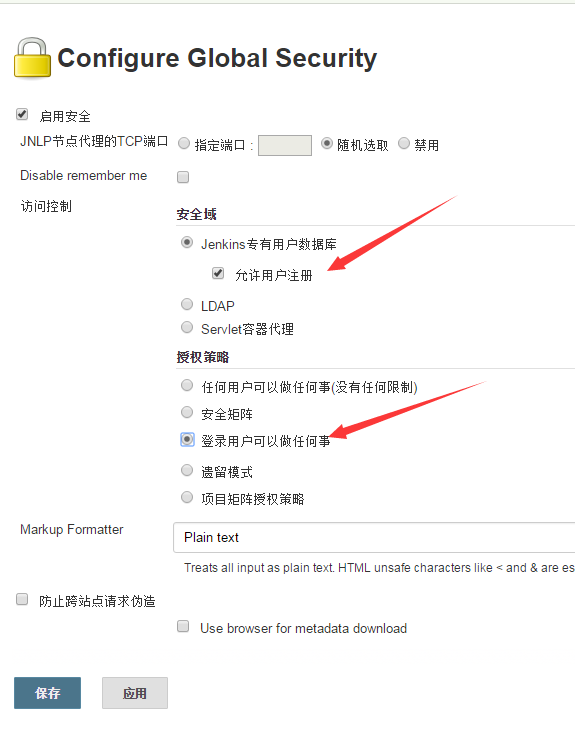
切記,授權策略要先選擇“登入使用者可以做任何事”,因為現在還沒有任何使用者,不能指定管理員,設定之後儲存退出。
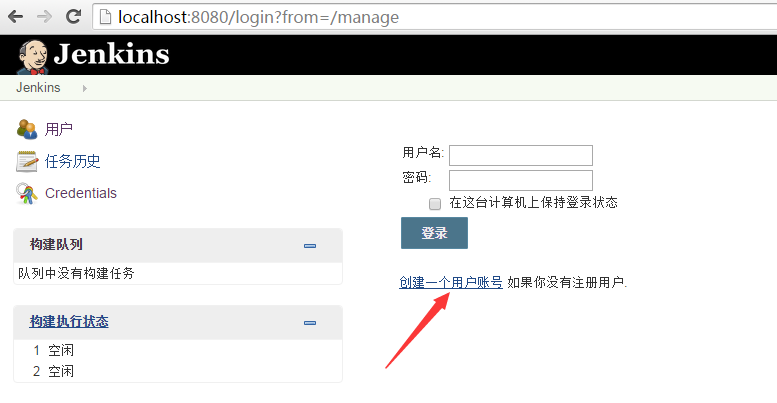
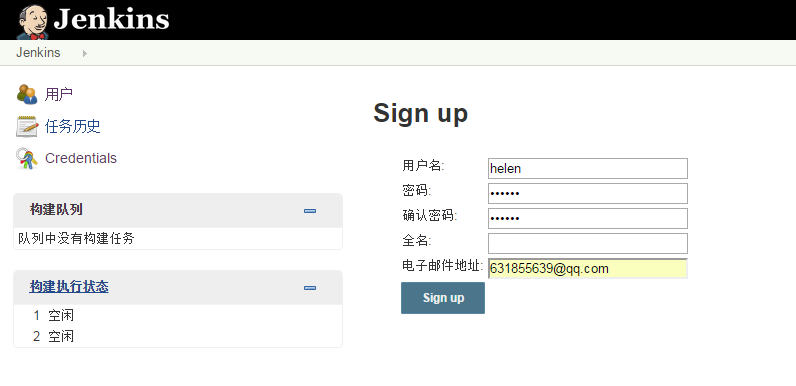
填寫註冊資訊。
然後使用剛才註冊的使用者登入,”系統管理—>Configure Global Security”到安全管理介面
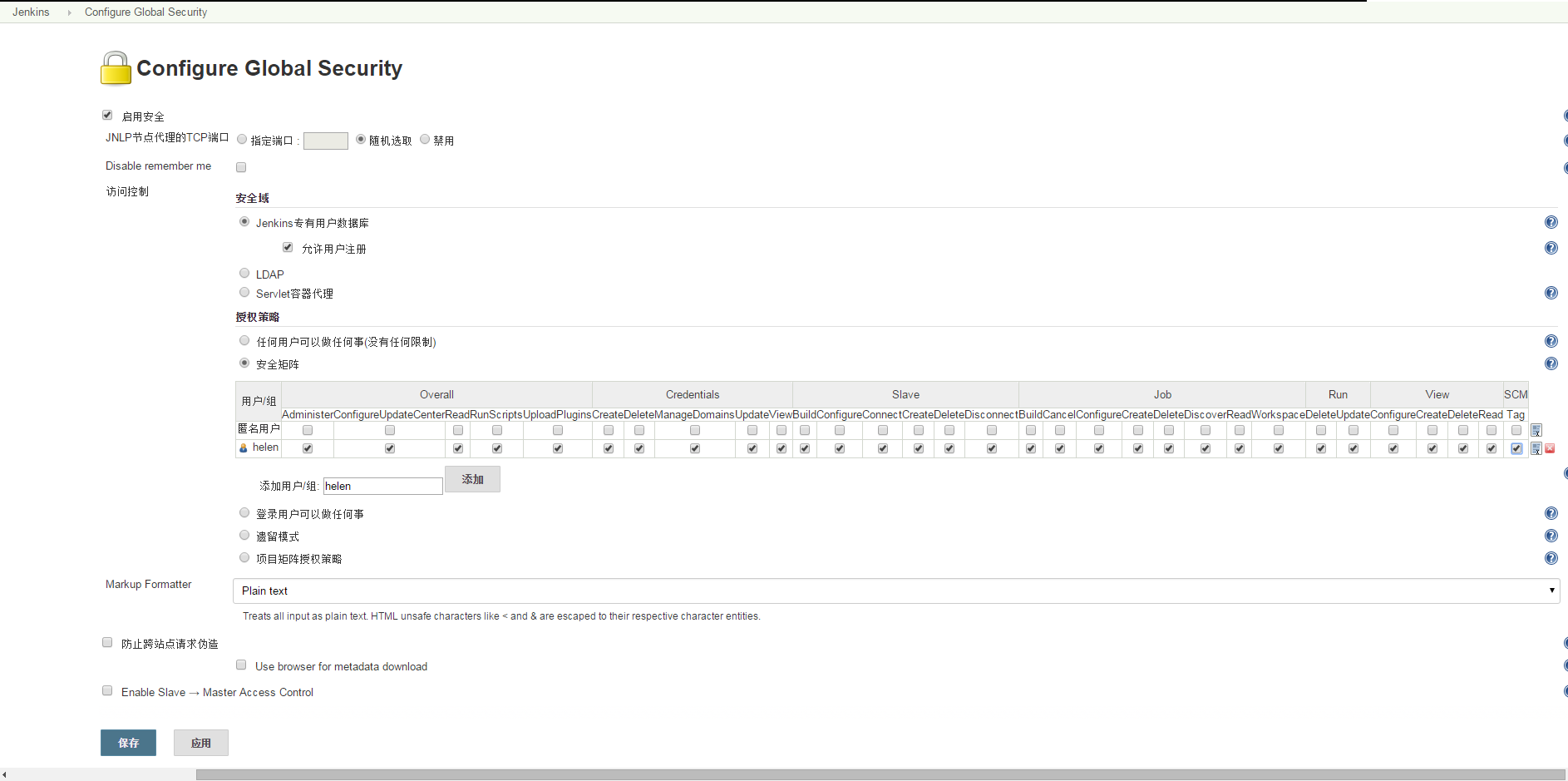
將剛才的授權策略改為“安全矩陣”,在這個矩陣裡,可以指定使用者的許可權,如上圖。
注意:
如果忘記了管理員的密碼怎麼辦呢?這裡還有一個補救的辦法。開啟目錄C:/<使用者>/.jenkins/config.xml
刪掉上圖紅色圈圈的部分,即:
<useSecurity>true</useSecurity>
<authorizationStategy class="hudson.sucrity.FullControlOnceLoggedInAuthorizationStrategy">
......
</authorizationStategy>
<securityRealm class="hudson.security.HudsonPrivateSecurityRealm">
<disableSignup>false</disableSignup 這樣使用者許可權等於是初始化了,要重新配置。
系統設定
“系統管理—>系統設定”,進入到系統設定介面
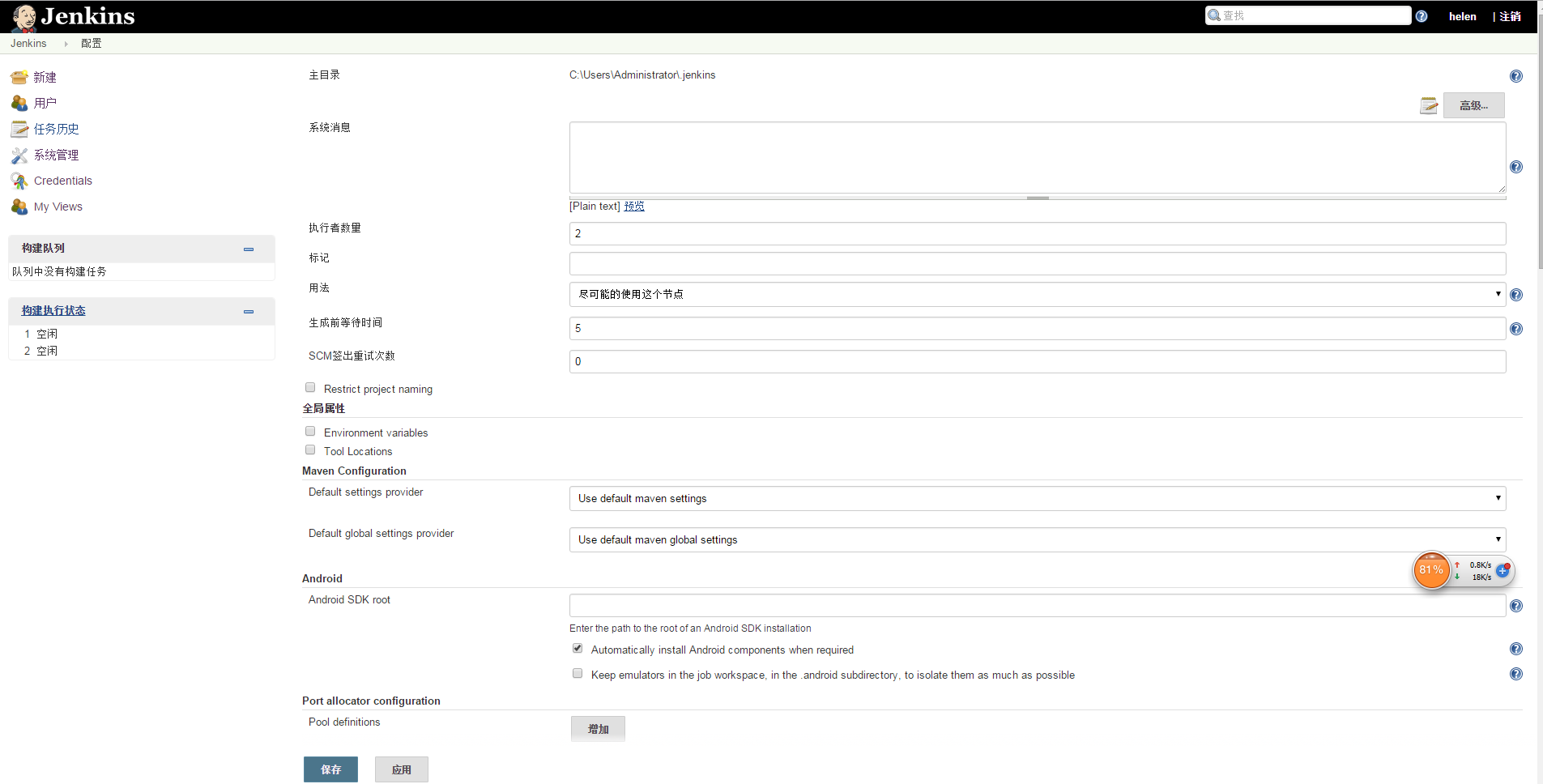
該頁面,如果沒有說到的就保持預設設定。
Android sdk目錄
JDK目錄
Git目錄
Gradle 目錄,使用Android Studio目錄下的Gradle版本
Jenkins路徑(要使用ip,不能用localhost)和管理員郵箱配置
郵箱通知設定
在點選測試的時候,可能會報錯,大概意識是提示沒有授權,原因是qq郵箱在使用SMTP傳送郵箱時,需要開啟一個設定。解決方法如下:
登入要用來發送的qq郵箱
開啟SMTP的服務,之後會獲取到一個授權碼,將這個授權碼填到上面的密碼中。
最後儲存即可。
注:用個人qq郵箱會需要授權問題,但使用企業qq郵箱時,直接填寫郵箱密碼即可,不知道其他郵箱會不會有這個問題。
總結
系統的配置就講到這了,主要是配置一些工具的環境地址。下一篇將要開始講如何建立一個專案、專案的配置、怎麼讓專案構建之後,將構建產物發給特定的人等等。